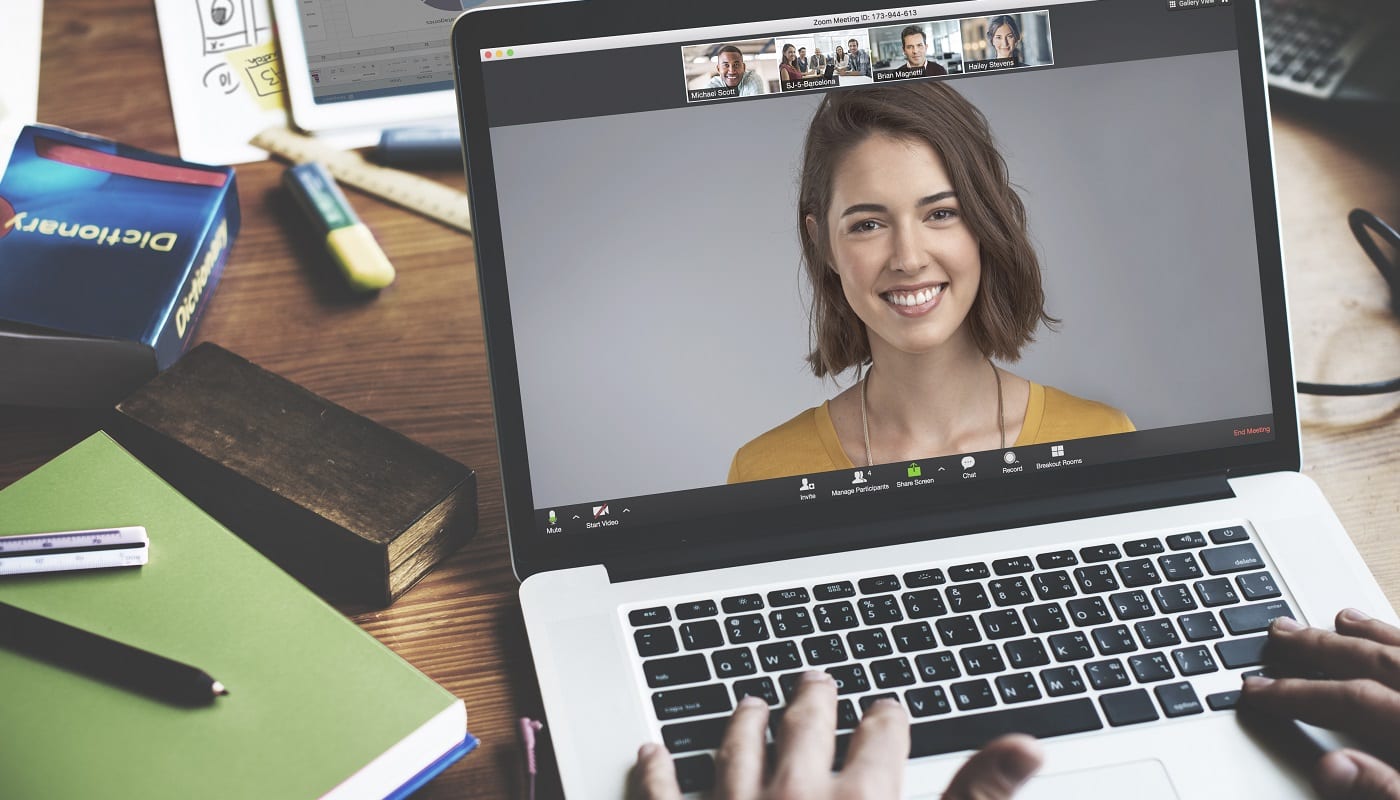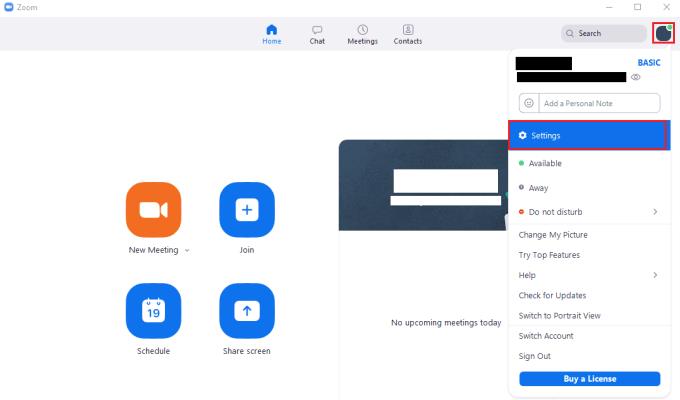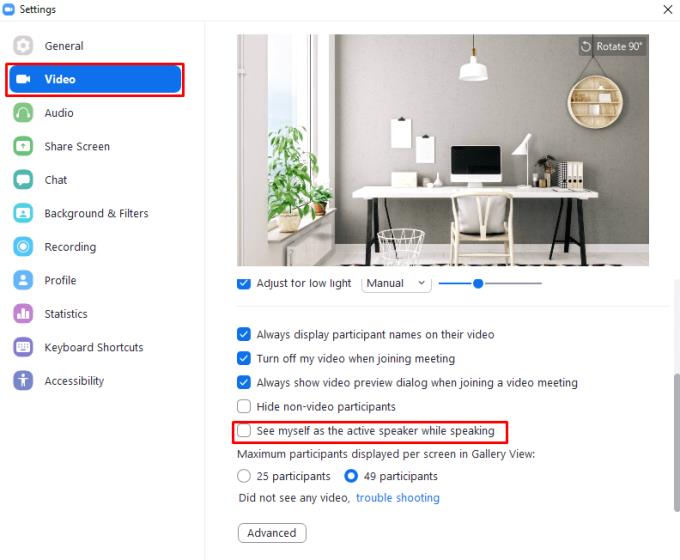Una de las características clave que utiliza Zoom cuando los usuarios hacen videollamadas es el cambio de enfoque automático según el usuario que está hablando. En la vista predeterminada de "Orador activo", se muestran tantos participantes como sea posible en la parte superior de la ventana, mientras que el usuario que habla actualmente se coloca en primer plano y ocupa la mayor parte del espacio de la pantalla. Esto está diseñado para llamar la atención sobre la persona que está hablando en ese momento y es principalmente efectivo. Sin embargo, la función puede tener problemas cuando varias personas están hablando o cuando otro usuario tiene un ruido de fondo captado por su micrófono.
De forma predeterminada, Zoom solo muestra la transmisión de su cámara web en la fila de videos más pequeños de la cámara web en la parte superior de la pantalla, incluso cuando usted es el orador activo. Por lo general, esto no es un gran problema, ya que realmente no necesita verse a sí mismo cuando está hablando. Sin embargo, Zoom le permite cambiar este comportamiento si lo desea. Una de las razones por las que puede querer cambiar esta configuración es que puede ver cuándo ha asumido el papel de orador activo para todos los demás, también actúa como una confirmación de que no está hablando por un micrófono silenciado.
Si desea cambiar la configuración para poder ver su cámara web cuando es el orador activo, deberá ingresar a la configuración. Para acceder a la configuración, haga clic en su icono de usuario en la esquina superior derecha, luego haga clic en "Configuración".
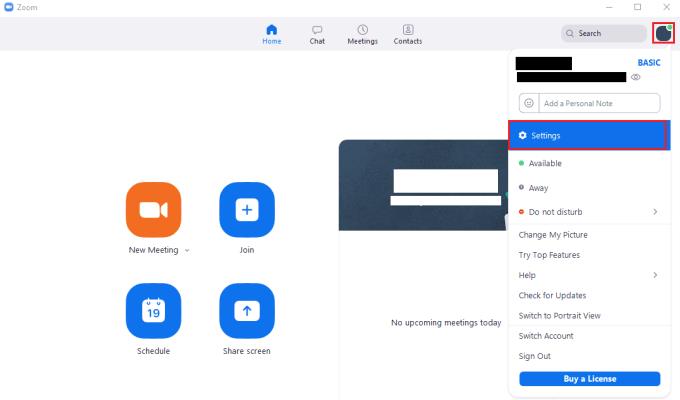
Para acceder a la configuración de Zoom, haga clic en su icono de usuario, luego en "Configuración" en el menú desplegable.
Una vez en la configuración, cambie a la pestaña "Video" y marque la casilla de verificación etiquetada "Verme a mí mismo como el orador activo mientras habla".
Sugerencia: esta configuración solo es efectiva cuando está utilizando la vista "Altavoz activo". No tendrá ningún efecto si utiliza la vista "Galería".
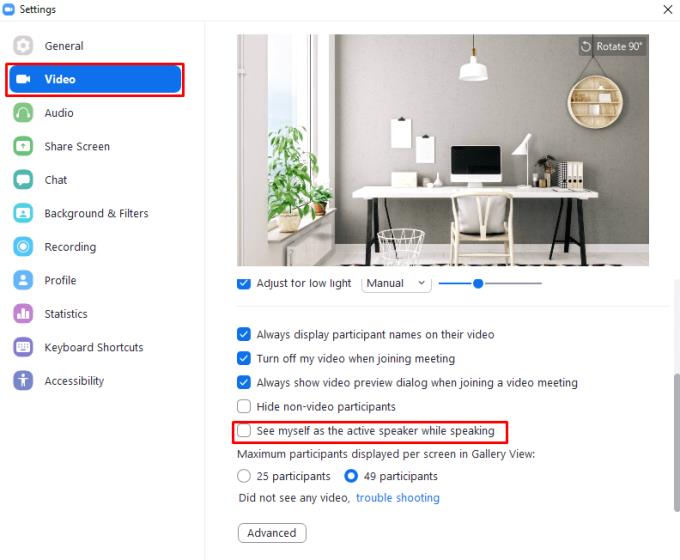
Marque la casilla de verificación etiquetada "Verme a mí mismo como el orador activo mientras habla" en la configuración de "Video".